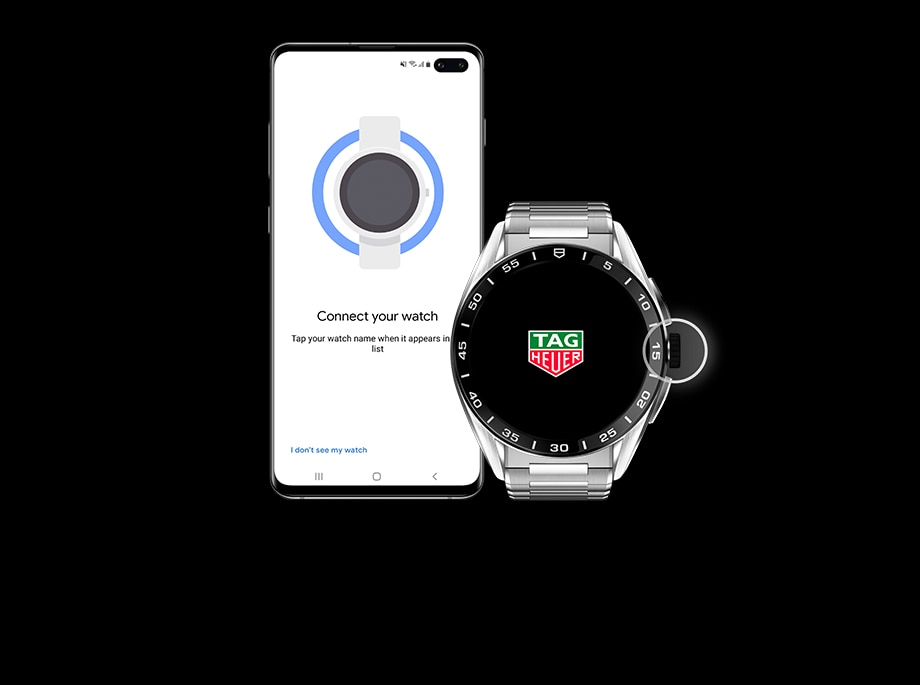시작하기 전에 > 워치와 휴대폰을 페어링하고 > 워치페이스를 맞춤 설정하고 > 워치를 확인하고 > 웰니스 앱을 설정하고 > 태그호이어 커넥티드 앱에 로그인하고 > 태그호이어 커넥티드 앱을 확인하세요
기본적인 탐색 방법을 살펴보고 다양한 메뉴와 앱을 둘러보며 알림 및 캘린더를 확인하는 법, 활동을 추적하고 운동을 시작하는 법을 알아보세요.
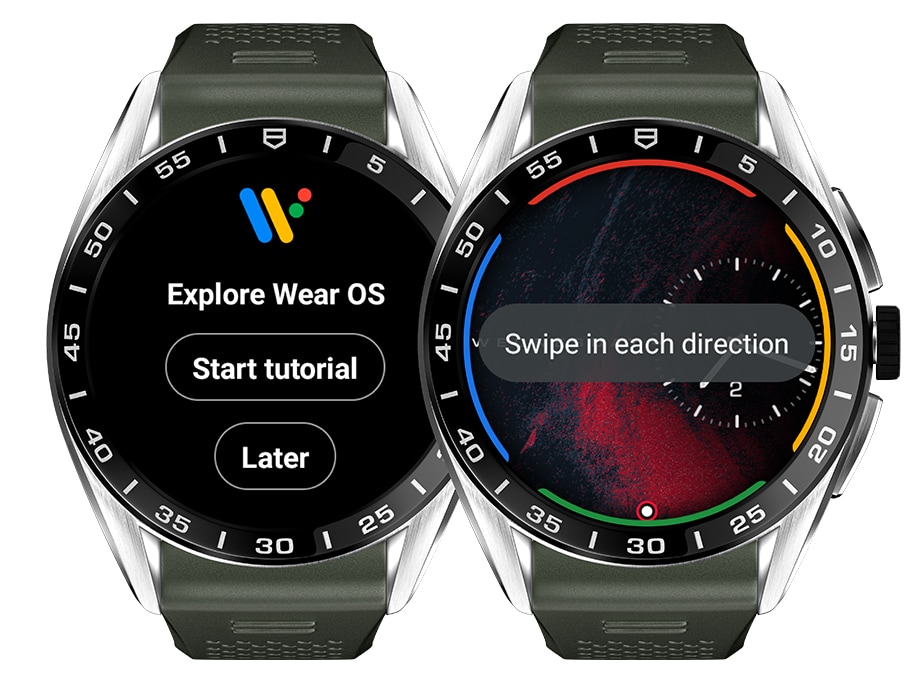
태그호이어 커넥티드 자세히 보기
페어링 과정을 완료한 이후 태그호이어 커넥티드에 통합된 탐색 튜토리얼 안내가 시작됩니다.
화면에 표시되는 컬러 라인을 따라 가이드가 진행되며, 튜토리얼이 끝나면 라인이 사라집니다.
잠시 시간을 내어 가이드를 확인하거나 '나중에'를 선택하여 바로 다음 단계로 넘어갈 수 있습니다.

시계 탐색하기
간단하게 시계의 기본 맵핑 방식을 살펴보겠습니다.
화면을 왼쪽으로 스와이프하면 구글 어시스턴트가 표시되고, 아래로 스와이프하면 설정, 오른쪽으로 스와이프하면 타일이 실행되며, 위로 스와이프하여 알림을 확인할 수 있습니다.

크라운 바로가기
크라운을 짧게 눌러 시계에 설치된 애플리케이션 목록을 표시합니다.
크라운을 좀더 길게 누르면 음성 어시스턴트 기능을 활용할 수 있으며, 계속해서 누르면 종료 및 재시작 메뉴가 표시됩니다.

상단 및 하단 버튼
상단 버튼을 누르면 태그호이어 스포츠 앱, 하단 버튼을 누르면 태그호이어 웰니스 앱이 표시됩니다.
이제 인터페이스를 자세히 살펴보겠습니다

시계 화면 켜기
주요 탐색 제스처를 통해 태그호이어 커넥티드를 마음껏 활용해 보세요.
크라운을 짧게 누르거나 손목을 가볍게 움직이거나 스크린을 터치하는 방식으로 태그호이어 커넥티드를 깨울 수 있습니다. 다이얼은 대기 모드에서 세부 모드로 변경됩니다.

앱 실행 또는 종료
워치페이스에서 크라운을 짧게 누르면 앱이 표시됩니다.
앱을 탐색하면서 크라운을 짧게 누르면 메뉴 또는 앱을 종료하고 워치페이스로 돌아갑니다.

뒤로 가기
앱을 탐색하면서 오른쪽으로 스와이프하면 한 단계 뒤로 돌아가거나 알림을 지울 수 있습니다.

워치페이스 전환
워치페이스를 길게 누르면 워치페이스 컬렉션이 표시됩니다.
여기에서 '워치페이스 맞춤 설정' 섹션의 설명에 따라 다이얼을 변경 또는 맞춤 설정할 수 있습니다.
크라운을 짧게 누르면 앱이 종료됩니다.

알림 확인
알림 메뉴에는 수신한 통화 내역, 메시지, 향후 일정 등 스마트폰에서 허용한 알림이 모두 표시됩니다. 보류 중인 업데이트 또한 여기에서 확인할 수 있습니다.
위로 스와이프하면 알림 패널이 실행되며, 스크롤을 위로 움직이거나 크라운을 위로 돌려 알림을 모두 확인할 수 있습니다.
시계에는 휴대폰의 잠금화면에 표시되는 알림만 표시됩니다.

알림 세부 정보 확인
알림은 가로 라인으로 구분됩니다. 안드로이드 사용자인 경우 알림을 터치하여 실행한 다음 '휴대폰에서 실행하기' 또는 '답장'과 같이 실행 가능한 작업을 확인할 수 있습니다.

알림 지우기
알림 1개를 지우려면 해당 알림을 오른쪽으로 스와이프합니다.
알림 전체를 지우려면 스크롤을 아래로 내린 다음 목록 하단의 '모두 지우기'를 터치합니다.아래로 스와이프하면 워치페이스로 돌아갑니다.

타일 표시
타일을 통해 시계의 애플리케이션에 빠르게 액세스할 수 있습니다. 최대 5개의 타일을 추가한 다음 원하는 대로 구성합니다.
왼쪽으로 스와이프하면 타일 컬렉션이 표시되며, 스크롤하여 타일을 확인할 수 있습니다. 태그호이어 웰니스와 스포츠 앱 및 캘린더 앱은 기본으로 표시됩니다.
오른쪽으로 스와이프하여 타일별로 이동한 다음 워치페이스로 돌아갈 수 있고, 크라운을 한 번 누르면 컬렉션이 종료됩니다.

구글 어시스턴트 실행
오른쪽으로 스와이프하여 구글 인터페이스를 실행한 다음 음성 어시스턴트를 활용하여 일기예보를 확인하거나 일부 시계 기능에 액세스할 수 있습니다.
왼쪽으로 스와이프하여 앱을 종료합니다.

음성 어시스턴트 사용하기
크라운을 길게 누르면 음성 어시스턴트를 실행할 수 있습니다. 시계가 진동하면서 앱이 실행됩니다. 음성으로 요청 내용을 전달하세요.
오른쪽으로 스와이프하거나 크라운을 누르면 음성 어시스턴트가 종료됩니다.

설정 액세스
아래로 스와이프하여 빠른 설정 메뉴를 표시하세요.
여기서 바로가기를 통해 시계로 결제를 진행하거나 '내 휴대폰 찾기' 기능을 활용하고 무음 및 배터리 절약 모드를 활성화할 수 있습니다. 빠른 설정 메뉴는 맞춤 설정이 불가능합니다.
기어 아이콘을 터치하여 시계 설정으로 진입하거나 위로 스와이프하여 메뉴를 종료하세요.

저전력 모드 활성화
아래로 스와이프한 다음 배터리 절약 아이콘을 선택하여 배터리 저전력 모드를 손쉽게 활성화할 수 있습니다.
해당 모드는 설정을 조정하여 배터리 소모량을 줄여 줍니다. 알림을 수신하고 앱을 사용하는 작업은 계속해서 진행이 가능합니다.
시계를 충전기에 연결하면 저전력 모드는 자동으로 해제됩니다.

시계 앱 실행하기
크라운을 짧게 누르면 앱 메뉴가 실행됩니다.
해당 메뉴에는 시계에 설치된 모든 애플리케이션이 표시됩니다. 크라운을 회전하거나 위아래로 스와이프하여 목록을 살펴본 다음 원하는 앱을 터치하여 실행합니다.
화면을 왼쪽에서 오른쪽으로 스와이프하거나 크라운을 누르면 워치페이스로 돌아갑니다.

트레이닝 시작하기
간단하게 활동 준비를 마치고 운동을 시작해 보세요.
시계 상단 버튼을 눌러 태그호이어 스포츠 앱을 실행한 다음 위아래로 스와이프하거나 크라운을 회전시켜 기록하고 싶은 활동을 선택합니다. 활동을 터치하면 세션이 시작됩니다.
앱을 처음으로 사용하는 경우 메시지가 표시되어 위치 및 센서 정보 접근 권한을 확인하고 소모한 칼로리를 계산하기 위해 활용되는 스포츠 프로필을 입력합니다.
오른쪽으로 스와이프하거나 크라운을 누르면 스포츠 목록이 종료됩니다.

일일 활동 및 목표 추적
심박수, 걸음수, 칼로리, 활동 시간을 매일 추적하세요.시계 하단 버튼을 눌러 태그호이어 웰니스 앱을 실행합니다. 위로 스와이프하거나 크라운을 회전시켜 통계 자료를 확인합니다.
태그호이어 커넥티드 워치를 처음으로 사용하는 경우 앱을 사용하기 전 프로필을 입력해야 합니다.
크라운을 누르면 워치페이스로 돌아갑니다.

시계 종료 또는 재시작
시계를 종료 또는 재시작하려면 전원 버튼을 길게 누르세요.
시계가 2회 진동한 다음 세 번째 진동 후에 종료 및 재시작 메뉴가 표시됩니다. 음성 어시스턴트가 실행되더라도 세 번째 진동이 느껴질 때까지 손가락을 떼지 않아야 합니다.